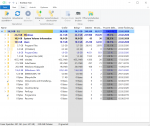Ich habe auf einer SSD einige Dateien. Die Dateien haben zusammen 104GB (Größe auf Datenträger: 122GB), wenn ich alle Ordner auf dem Datenträger auswähle und auf Eigenschaften klicke.
Aber mit Rechtsklick auf den Datenträger und Eigenschaften werden 156GB belegter Speicher angezeigt.
Es ist nichts im Papierkorb.
Ich habe vorhin eine große Datei extrahieren wollen und musste mittendrin abbrechen, weil der Explorer gespinnt hat.
Ist es normal, dass der belegte Speicher laut Datenträger-Eigenschaften deutlich höher ist?
Wenn nicht, gibt es eine Möglichkeit, den Speicher wieder frei zu machen, ohne die SSD zu formatieren?
Aber mit Rechtsklick auf den Datenträger und Eigenschaften werden 156GB belegter Speicher angezeigt.
Es ist nichts im Papierkorb.
Ich habe vorhin eine große Datei extrahieren wollen und musste mittendrin abbrechen, weil der Explorer gespinnt hat.
Ist es normal, dass der belegte Speicher laut Datenträger-Eigenschaften deutlich höher ist?
Wenn nicht, gibt es eine Möglichkeit, den Speicher wieder frei zu machen, ohne die SSD zu formatieren?